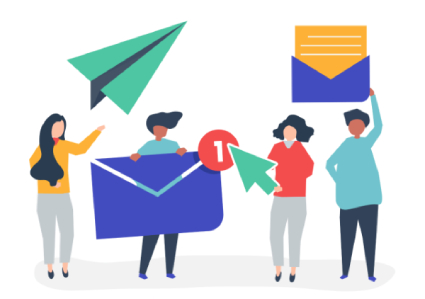Cuando se están realizando las primeras configuraciones de Pardot es importante centrarse en revisar qué gestión de roles y usuarios se va a llevar a cabo. La gestión de roles permite controlar quién puede acceder a qué información y qué acciones se pueden realizar dentro de la plataforma.
En este artículo exploraremos los diferentes tipos de roles de usuario en Pardot, además de las formas de crear roles personalizados y de crear usuarios en Pardot Account Engagement.
Tipos de Roles de Usuario en Pardot
Pardot ofrece varios roles de usuario predefinidos que intentan cubrir las necesidades más comunes de las empresas que utilizan la plataforma. Cada tipo de usuario tiene unos permisos específicos:
- Administrador
- Acceso completo a todas las configuraciones y funcionalidades de Pardot.
- Puede crear, editar y eliminar usuarios.
- Ideal para usuarios que necesitan gestionar y configurar la cuenta de Pardot.
- Marketing
- Acceso a las funcionalidades de marketing como la creación de listas, formularios, páginas de destino y envío de emails.
- Control sobre los datos de clientes potenciales.
- Perfecto para equipos de marketing que trabajan diariamente con la herramienta.
- Sales Manager:
- Acceso a la información de prospectos y a los informes de ventas.
- Puede ver y editar prospectos, pero no puede acceder a las configuraciones de marketing.
- Pueden enviar one to one emails.
- Adecuado para gerentes de ventas que necesitan supervisar y gestionar leads.
- Sales:
- Acceso limitado, principalmente a la visualización de prospectos que tengan asignados.
- Puede ver y actualizar información de prospectos y enviar one to one emails.
- Diseñado para representantes de ventas que solo necesitan interactuar con los leads que tiene asignados.
- Custom:
- Permisos específicos definidos por un administrador.
- Puede variar en acceso y capacidades los anteriores roles según las necesidades de la organización.

Creación de un Custom Role
Si bien los roles predefinidos cubren muchas necesidades, cada organización es única y puede requerir configuraciones específicas de permisos. Pardot permite la creación de roles personalizados para ofrecer una mayor flexibilidad.
Aquí te explicamos cómo puedes crear y configurar roles personalizados en Pardot Account Engagement.
Paso 1: Acceso a la Configuración de Roles
- Inicia sesión en Marketing Cloud Account Engagement.
- Navega a la pestaña de Administración.
- Selecciona User Management y luego Roles.
Paso 2: Crear un Nuevo Rol Personalizado
- Haz clic en el botón + Add Custom Role.
- Asigna un nombre y una descripción para el nuevo rol.
Paso 3: Configuración de Permisos
- Define los permisos según las necesidades específicas del rol.
- Puedes ajustar permisos para diferentes áreas como:
- Prospectos.
- Marketing Assets.
- Automatización.
- Informes y Análisis.
- Marca o desmarca las casillas según los permisos que deseas otorgar.
Paso 4: Guardar y Asignar el Rol
- Guarda el nuevo rol personalizado.
- Asigna el rol a los usuarios adecuados:
- Ve a User Management.
- Selecciona el usuario y edita su perfil.
- Cambia su rol al nuevo rol personalizado creado.
Cómo Crear Usuarios en Pardot
Además de definir roles y permisos, es fundamental saber cómo crear nuevos usuarios en Pardot para que tu equipo pueda acceder y utilizar la plataforma. A continuación, se detalla el proceso para crear usuarios en Pardot Account Engagement:
Paso 1: Acceso a la Gestión de Usuarios
- Inicia sesión en Pardot Account Engagement.
- Navega a la pestaña de Administración.
- Selecciona User Management y luego Usuarios.
Paso 2: Añadir un Nuevo Usuario
- Haz clic en el botón + Add User.
- Completa la información del nuevo usuario:
- Nombre completo: El nombre completo del usuario.
- Email: La dirección de correo electrónico del usuario, que será utilizada para iniciar sesión.
- Rol de usuario: Selecciona el rol adecuado para el usuario (Administrador, Marketing, Sales Manager, Sales o un rol personalizado).
- Idioma: Elige el idioma preferido del usuario.
Paso 3: Configuración de Permisos y Notificaciones
- Configura las notificaciones por email que el usuario debe recibir. Por ejemplo: notificaciones de formularios enviados o asignación de prospectos.
- Define cualquier configuración adicional necesaria, como las preferencias de tiempo y zona horaria.
Paso 4: Enviar Invitación al Usuario
- Revisa la información para asegurarte que se ha completado correctamente.
- Haz clic en Crear usuario para enviar una invitación por correo electrónico al nuevo usuario. Este correo electrónico contendrá un enlace para que el usuario configure su contraseña y acceda a Pardot.

Espero que este post te haya proporcionado una visión clara sobre los roles de usuario en Pardot, cómo personalizarlos según las necesidades de tu organización y cómo crear nuevos usuarios. Y, si tienes cualquier otra duda, nos puedes contactar para ampliar información acerca de este tema.
Si te ha gustado este artículo, quizás también te interesen: